您可以檢視非 SD-WAN 目的地以及 VPN 閘道、站台子網路和其他組態詳細資料。
若要檢視已設定的非 SD-WAN 目的地:
程序
- 在企業入口網站中,按一下位於視窗頂端的開啟新的 Orchestrator UI (Open New Orchestrator UI) 選項。
- 在快顯視窗中,按一下啟動新的 Orchestrator UI (Launch New Orchestrator UI)。UI 會在新的索引標籤中開啟,並顯示監控選項。
- 按一下網路服務 (Network Services)。隨即顯示透過閘道的非 SD-WAN 目的地 (Non SD-WAN Destinations via Gateway) 索引標籤。
結果
透過閘道的非 SD-WAN 目的地 (Non SD-WAN Destinations via Gateway) 索引標籤會顯示已設定非 SD-WAN 目的地的詳細資料。若要透過閘道設定非 SD-WAN 目的地,請參閱設定 Non VMware SD-WAN Site。
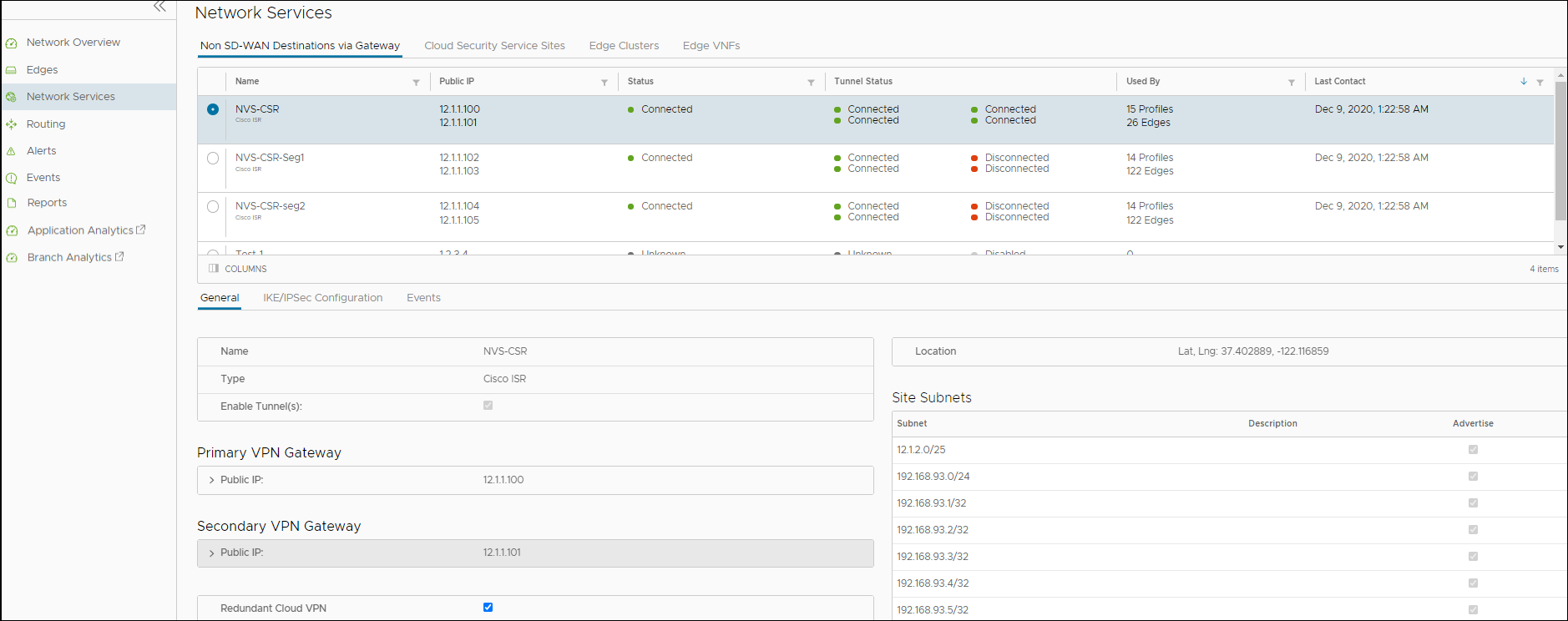
頁面會顯示下列詳細資料:非 SD-WAN 目的地的名稱、公用 IP 位址、非 SD-WAN 目的地的狀態、通道的狀態、使用非 SD-WAN 目的地的設定檔和 Edge 數目,以及上次連線的日期和時間。
您也可以按一下各個資料行的標頭來排序報告。您可以使用標頭旁顯示的篩選器圖示,依特定名稱、IP 位址或狀態來篩選詳細資料。
按一下非 SD-WAN 目的地,以在底部面板中檢視下列詳細資料:
- 一般 (General) – 顯示主要和次要 VPN 閘道的名稱、類型、IP 位址和通道設定、位置詳細資料,以及站台子網路詳細資料。
- IKE/IPSec 設定 (IKE/IPSec Configuration) – 按一下索引標籤以檢視主要和次要 VPN 閘道的範例組態範本。您可以根據您的需求複製範本並自訂設定。
- 事件 (Events) – 按一下此索引標籤以檢視與所選非 SD-WAN 目的地相關的事件。按一下第一個資料行中顯示的箭頭,以檢視更多事件的詳細資料。